ppt怎么在图片里打字,在默认的状态下,输入的文字是显示不出来的,所以我们要在图片上插入一个文本框可以实现了。用PPT怎么快速在图片上输入文字,下面把具体的操作方法分享给大家。
我们首先打开WPS软件,然后【新建】一个PPT空白文档,如图所示。
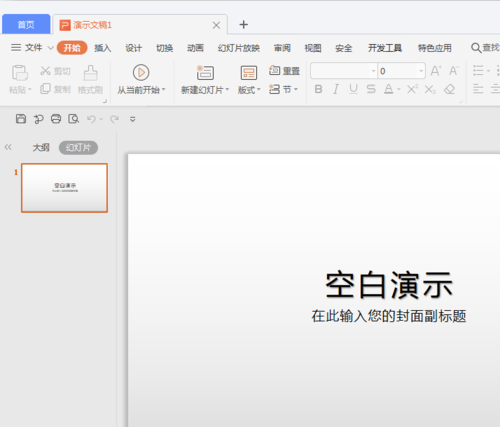
因为需要图片上输入文字,所以我们要在上方点击【插入】——【图片】,如图所示。
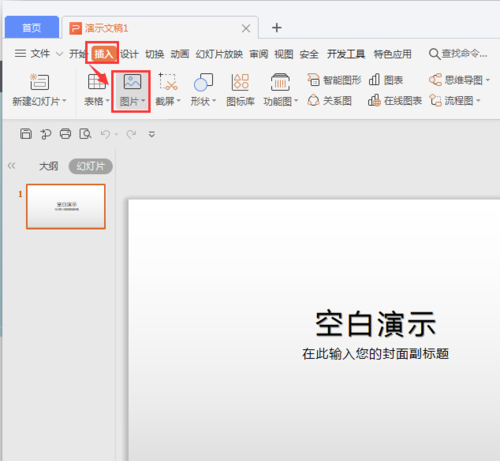
我们在自己电脑的图片素材里(选择一自己喜欢的图片)打开即可,如图所示。
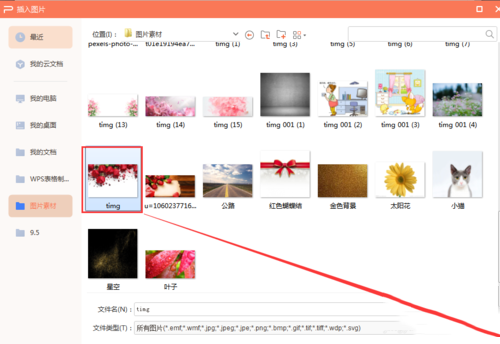
玫瑰花的图片打开之后,我们在上方点击【插入】——【文本框】,如图所示。
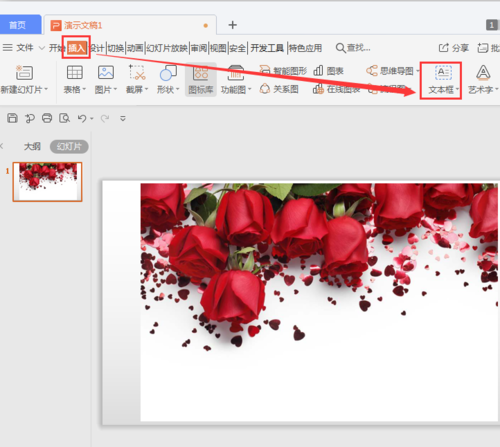
在文框里输入所需表达的内容(比如:这是漂亮的玫瑰花),如图所示。
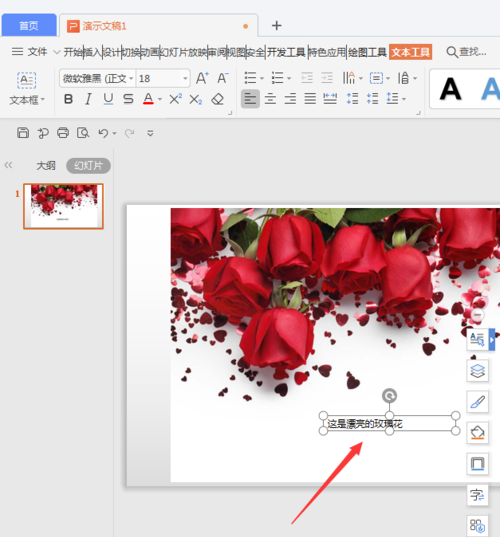
默认的文字比较小,我们把文本框选中,设置字号为66号,如图所示。
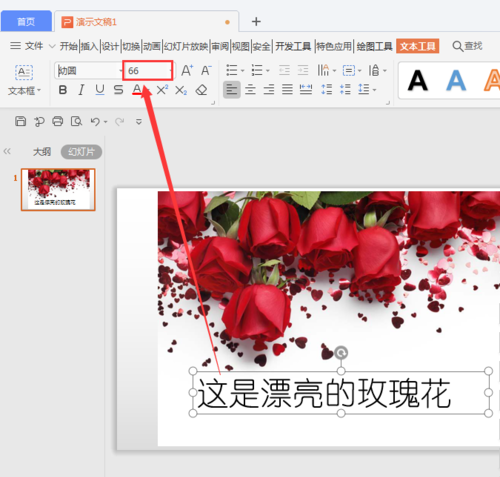
最后,我们继续选中文本框,在右上方处点击【文本填充】设置颜色为红色,只要和玫瑰花相近的颜色就可以了。
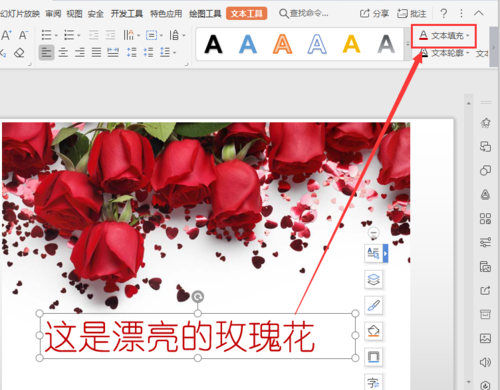
总结
1、打开WPS软件,新建】一个PPT文档。
2、点击【插入】——【图片】。
3、选择一自己喜欢的图片打开。
4、点击【插入】——【文本框】。
5、在文框里输入文字。
6、把文本框选中,设置字号为66号。
7、点击【文本填充】设置颜色为红色。
注意事项
Tips1:文本框默认是没有填充和边框的,只要在图片上输文字就可以展示了。
Tips2:修改文本框的字体大小或颜色时,一定要选中它再进行操作。
网友评论